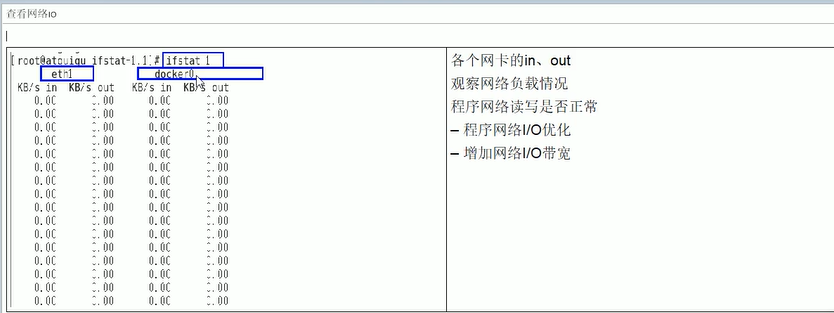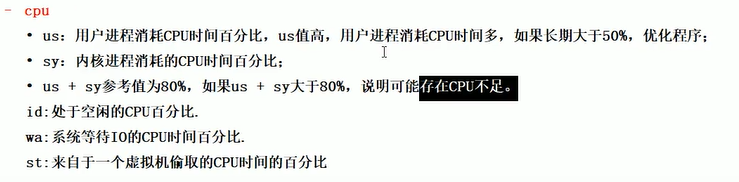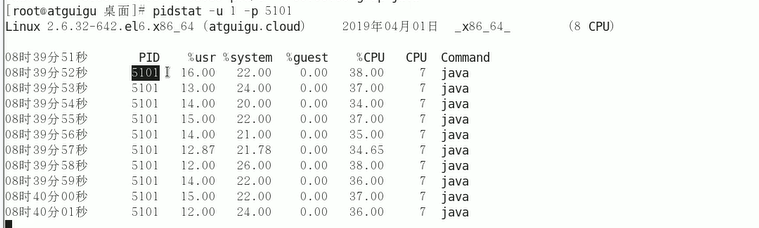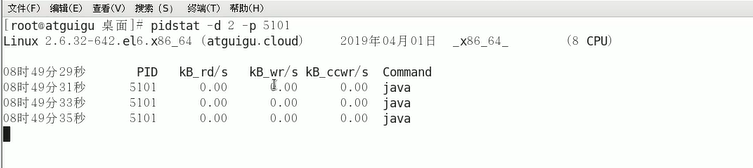整机:top
top -Hp
看CPU和内存 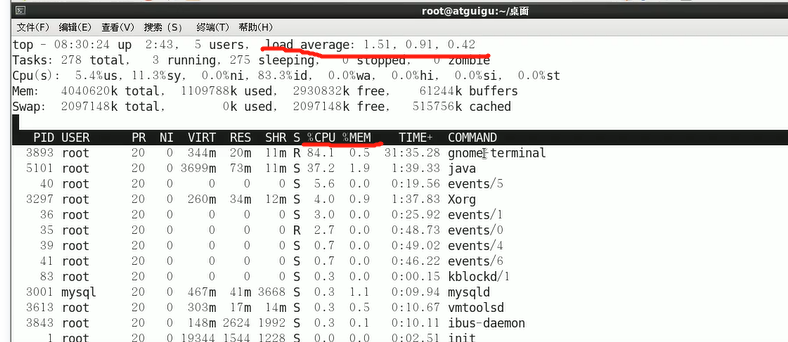
负载Load average: 系统1分钟5分钟15分钟的平均负载值,如果三个值相加除以3再乘以100%大于60%,说明系统压力重。
vmstat -n 2 3
扩展
- 查看所有CPU核信息 mpstat -P ALL 2
每两秒采样一次。idle值越高越好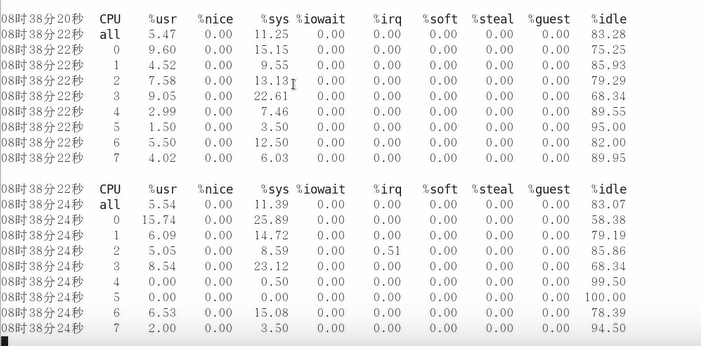
- 每个进程使用CPU用量分解信息 pidstat -u 1 -p 进程编号
内存:free
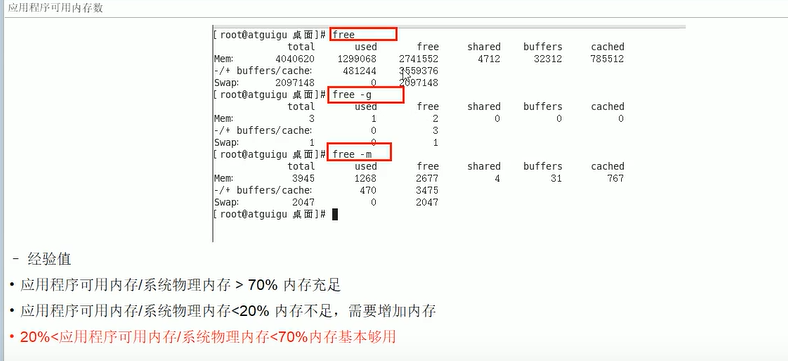
使用free -m
pidstat - p 用户进程 -r 采样频率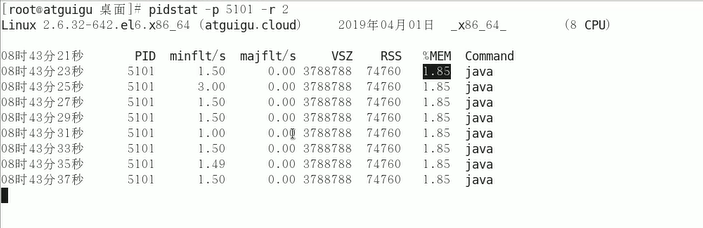
硬盘: df
磁盘IO: iostat
磁盘IO性能评估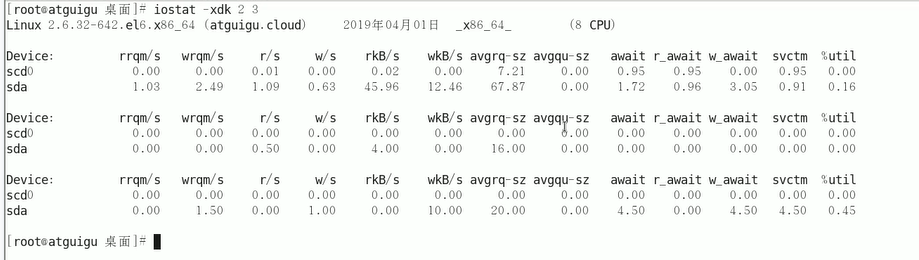
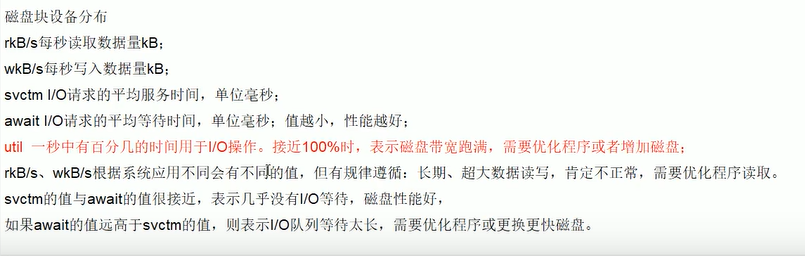
网络IO:ifstat
- 默认本地没有,需要下载